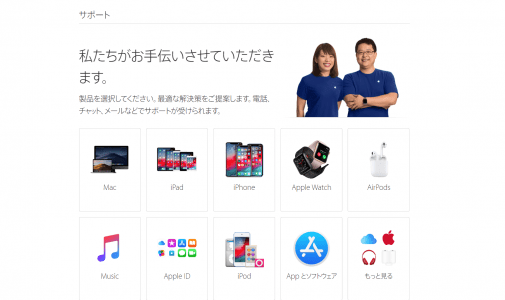iPhoneのカメラで撮影した時に、撮影した写真が上下逆さまになってしまうユーザーが居るようです。
今回は、カメラの動作がおかしくなってしまった時の原因と対処法を徹底解説します。
コンテンツ
iPhoneのカメラで正しい向きで撮影したはずなのに「上下逆」になる!

iPhoneに搭載されている標準アプリからの撮影などで、撮影したものが上下逆さまになって保存されてしまう不具合が一部のユーザーで発生しているようです。
カメラの再起動を行っても解消されないという方も居るようで、「iPhoneが故障してしまった」と思ってしまうようです。
しかし、この問題に有効な対処法があります。
これから紹介する対処法の確認と実践を行い、この問題を解決できればと思います。
「横向き」で撮影したのに「縦向き」になっていた場合も

iPhoneのカメラ撮影ででよくある
「横向き」で撮影したつもりが「縦向き」になる(その逆も)
大切なワンシーンをこの不具合が起きると非常に困ります。
対策と対処法も併せて紹介します。
原因

カメラ向きのバグの原因を確認しましょう。
ポイント
- ジャイロセンサーの誤作動
- システムの不具合
- 本体の落下(衝撃)によるダメージ
- 水没・汚損のダメージ
原因になりやすいものを一番上から順に並べています。
この不具合を良く引き起こす原因としては「ジャイロセンサーの誤作動」が一番多いです。
ジャイロセンサーは端末の向きをセンサーで読み取り、それを基に「縦向きなのか横向き」なのかを判別します。
例えば、横向きで撮影するつもりが端末の持つ角度が地面に対して垂直でなかった場合に起こりやすいです。

撮影したものが上下逆さまになる
よくある原因として「システムの不具合」が考えられます。
この症状に悩むユーザーの中には、カメラアプリの再起動、リフレッシュなどを行っても改善されなかったと報告が上がっています。
何らかの原因で撮影したものを勝手に上下逆さまに保存してしまうシステム上の不具合が考えられます。
もちろん「システムの不具合」による上下逆さま保存に対する有効な対処法がありますので、後ほど紹介する「対処法」項目でご確認ください。
もしかすると、無事に解決するかもしれません。

ただし、本体の落下などの想定外の衝撃、過去に水没・汚損したことがある場合はAppleのテクニカルサポートを受けない限り改善しない場合があります。
注意ポイント
Apple製品は「耐水」表記であり、「防水」ではありません。永続的に維持されるものではなく、通常の使用によって耐性が低下する可能性があります。
iPhone7以降の機種が「耐水」になっています。
衝撃によるダメージでジャイロセンサーに異常をきたしたり、完全防水ではないため水滴・水蒸気によって故障している可能性も考えられます。
これから紹介する対処法をすべて試しても改善されなかった場合は、一度販売元やAppleのサポートを受けるようにしましょう。
フロントカメラの画面が鏡向きになる!

iPhoneのフロントカメラで撮影しようとした際に、プレビューを見ると鏡向きになっています。
これを不具合だと勘違いしてしまう方が居るそうですが、これは故障ではなく「仕様」です。

もちろん撮影すると保存された画像は鏡向きではない状態で保存されます。
鏡と同じように見えないと...

単純に鏡と同じように見えないと違和感があります。
ポイント
首を左に傾げると、画面内の自分が首を右に傾げる
単純に想像するとかなり違和感があると思います。それを防ぐためにフロントカメラでも鏡と同じようにプレビューするのです。
対処法(基本編)

基本的な対処法から紹介します。
撮影時に確認すべきポイントなどを交えつつ説明します。
基本的な対処法にはなりますが、実践することで直ることがありますので試してみましょう。
ジャイロセンサーの確認


ジャイロセンサーに異常が生じていないかを確認します。
ポイント
「コンパス」や「マップ」アプリで方角を確認
一番分かりやすいのは「マップ」だと思います。
向いた方角が正しいか正しくないかで診断します。
ただし、確認時の注意点ですが
注意ポイント
GPSの精度によって結果が変わります。地下やビル街を避け、開けた場所で観測するようにしましょう。この際にWi-Fiをオンにしていると精度がアップします。
条件が揃っており、それでも方角がおかしい場合はジャイロセンサーの異常を疑うと良いかもしれません。
撮影時に画面のアイコンをチェック

撮影時にカメラのアイコンをチェックしてみましょう。
横向きにした場合、赤枠で囲った部分が横向きに対応すると「横向き」設定になっています。

ただし、この画像のように横向きにしても「横向き」対応にならなければ撮影した画像が縦向きになってしまいます。
iPhoneを「縦→横」で何度か動かしてみる

iPhone本体を地面に対して垂直に持ち、ジャイロセンサーを認識させるようにしましょう。
何度か「縦→横」と向きを変えると修正されます。
撮影後でも向きを変える編集ができる
撮影後、向きが逆だった場合などはカメラロールから直接編集が行えます。

編集をしたい画像を表示し、右上の「編集」をタップします。

編集画面起動後、赤枠の「トリミング」アイコンをタップします。

トリミング編集に切り替わります。
赤枠で囲ったアイコンをタップするごとに90度ずつ向きが変わります。

編集後、左下のチェックアイコンをタップすると保存されます。
カメラアプリを閉じる
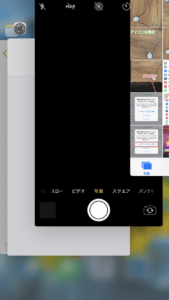
カメラアプリを含む起動中のすべてのアプリをアプリスイッチャーで閉じましょう。
再起動後、撮影をして正常に保存されるかチェックしましょう。
iPhoneを再起動する
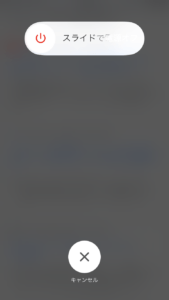
iPhoneの再起動を試してみましょう。
動作がおかしくなった場合に有効な対処法です。
ソフトウェア・アップデートをする
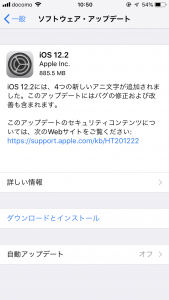
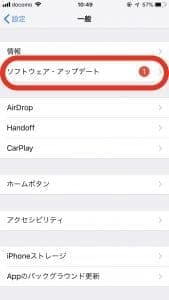
iPhone本体のソフトウェア・アップデートで改善できる可能性があります。
設定アプリからアップデートチェックを行い、本体のシステムが最新版でなかった場合はアップデートを実行しましょう。
対処法(最終手段)

通常の対処法を試しても改善されなかった場合に試すことです。
まだ通常の対処法を行っていない方は、絶対に実行しないようにして下さい。
まずは「強制再起動」で不具合が直るか確認してください。
強制再起動でも効果がなかった場合は、最終手段として「本体の完全初期化」を行います。
注意ポイント
初期化を行う際は、必ずiCloudやパソコンにバックアップデータを作成してから実行!!
必ず操作確認をしつつ対処法を実践するようにして下さい。
強制再起動

「強制再起動」は通常の再起動と異なります。
強制再起動は、iPhoneの操作が完全に利かなくなった場合に行う対処法ですが、不具合発生時でも効果がある場合があります。
機種によって操作方法が異なります。
iPhone8/iPhoneXシリーズ
- ボリュームアップボタンを一度押して離す
- ボリュームダウンボタンを一度押して離す
- 電源ボタンを約10秒間押し続ける
- リンゴマークが表示されたら電源ボタンから離す
iPhone7シリーズ
- ボリュームアップボタンと電源ボタンを同時に約10秒間押し続ける
- リンゴマークが表示されたら電源ボタンから離す
強制再起動後、撮影をして不具合が直っているか確認しましょう。
完全初期化

最終手段として初期化を行います。
初期化を行う前に
- カメラロールの画像
- ファイルビューワーアプリのデータ
- ゲームアプリのセーブデータ
(移行作業があるかどうか必ずチェック。でないと課金有無を問わずに消失します。) - その他大事なデータ
手順を紹介します。
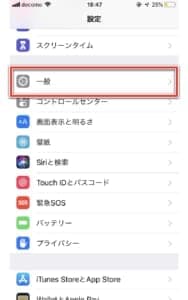
「設定」アプリから「一般」をタップします。
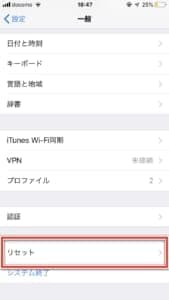
項目内の「リセット」をタップします。
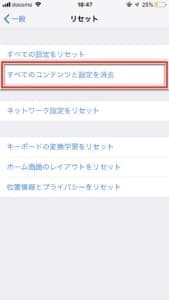
「すべてのコンテンツと設定を消去」をタップします。
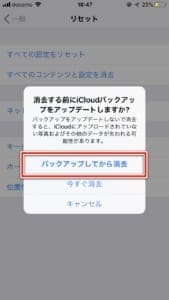
表示される選択肢を選びましょう。
「バックアップしてから消去」がおすすめです。
それでも直らなければAppleのサポートを
すべての対処法を試しても改善できない場合は、Appleのテクニカルサポートを受けましょう、
操作や修理などをチャット形式、電話、メールで丁寧に案内してくれます。